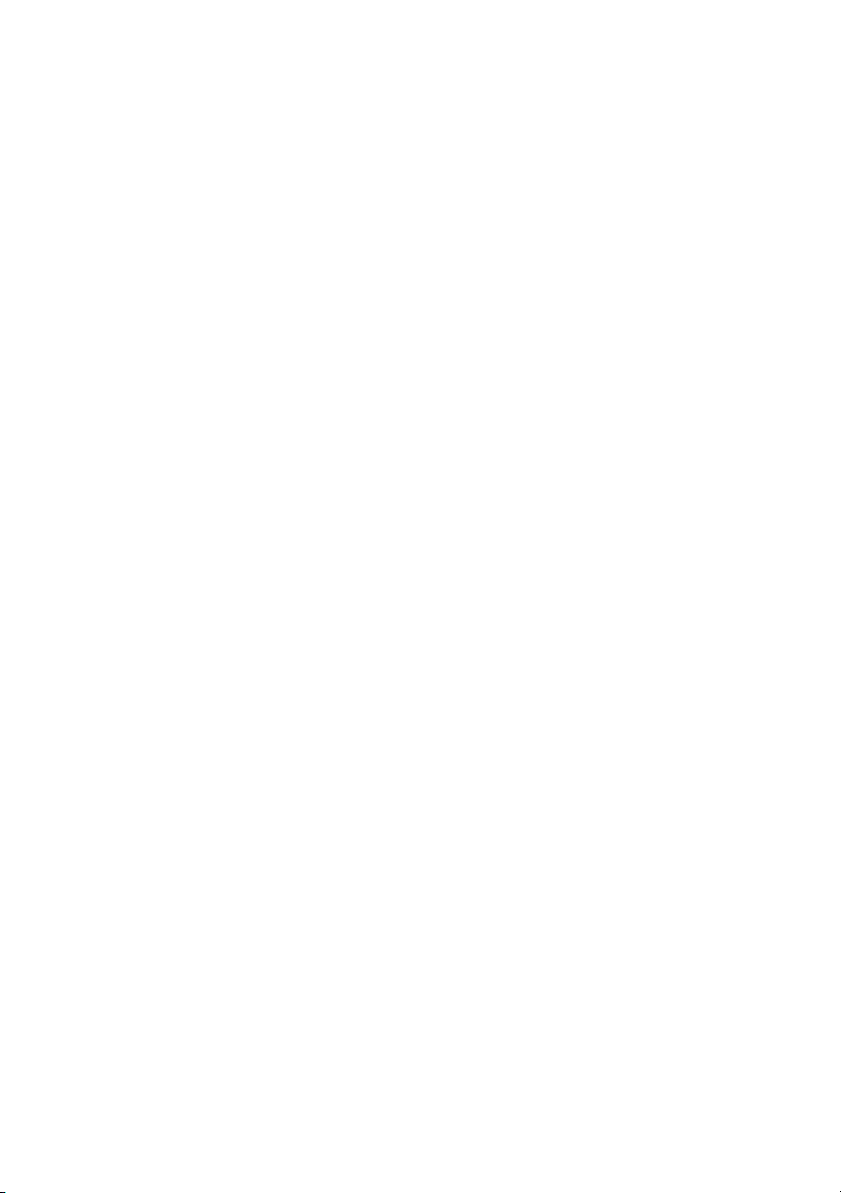
Dell™ Vostro™ 1310, 1510
és
1710
Beállítási és gyors referencia kézikönyv
Típusok PP36S, PP36L és PP36X
www.dell.com | support.dell.com
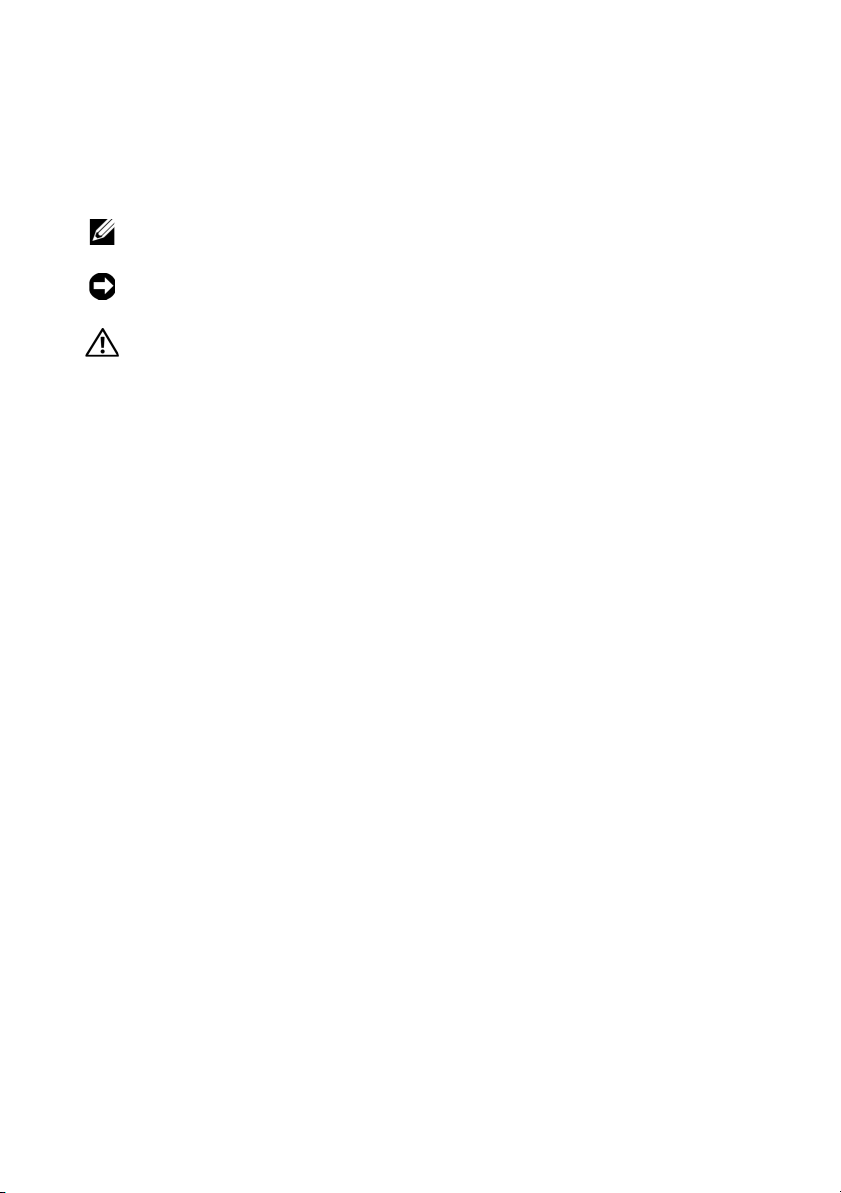
Megjegyzések, figyelmeztetések és Vigyázat!
üzenetek
MEGJEGYZÉS:
fontos tudnivalókat tartalmaz.
FIGYELMEZTETÉS:
lehetőségére hívja fel a figyelmet, egyben közli a probléma elkerülésének módját.
VIGYÁZAT!
életveszélyre hívják fel a figyelmet.
A „MEGJEGYZÉS” a számítógép hatékonyabb használatát elősegítő
A „FIGYELMEZTETÉS” hardverhiba vagy adatvesztés potenciális
A „VIGYÁZAT!” esetleges tárgyi és személyi sérülésekre, illetve
Ha az Ön által vásárolt számítógép Dell™ n Series típusú, a dokumentumban
®
szereplõ, Microsoft
Windows® operációs rendszerekkel kapcsolatos
hivatkozások nem érvényesek.
A Macrovision termékére vonatkozó nyilatkozat
A termék másolásvédelmi technológiát tartalmaz, amelyet az Egyesült Államok
szabadalmai és más értelmiségi jogok védenek. A szerzői jog hatálya alá tartozó
védelmi technológia kizárólag a Macrovision Corporation engedélyével, csak
otthoni vagy egyéb korlátozott megtekintési célra használható fel, amennyiben a
Macrovision Corporation más felhatalmazást nem ad. Tilos a termék
visszafejtése vagy gépi kódból történő visszafordítása.
____________________
A dokumentumban közölt információk külön értesítés nélkül is megváltozhatnak.
© 2008 Dell Inc. Minden jog fenntartva.
A Dell Inc. előzetes írásos engedélye nélkül szigorúan tilos a dokumentumot bármiféle módon
sokszorosítani.
A szövegben használt védjegyek: Dell, a DELL logó, Dell MediaDirect, DellConnect és Vostro a
Dell Inc. védjegyei; az Intel és Celeron bejegyzett védjegyek, a Core az Intel Corporation védjegye
az Egyesült Államokban és más országokban; Microsoft, Windows, Windows V ista, és a W indows Vista
start gomb logó a Microsoft Corporation védjegye vagy bejegyzett védjegye az Egyesült Államokban
és/vagy más országokban. Bluetooth a Bluetooth SIG Inc.bejegyzett védjegye
Más védjegyek és kereskedelmi nevek is szerepelhetnek ebben a dokumentumban a védjegyekre és
nevekre igényt tartó entitásokra, vagy termékeikre való hivatkozásképpen. A Dell Computer
Corporation kizárólag a saját védjegyeiből és bejegyzett neveiből eredő jogi igényeket érvényesíti.
Típusok PP36S, PP36L és PP36X
2008. Július A.sz. K361G Mód. A02
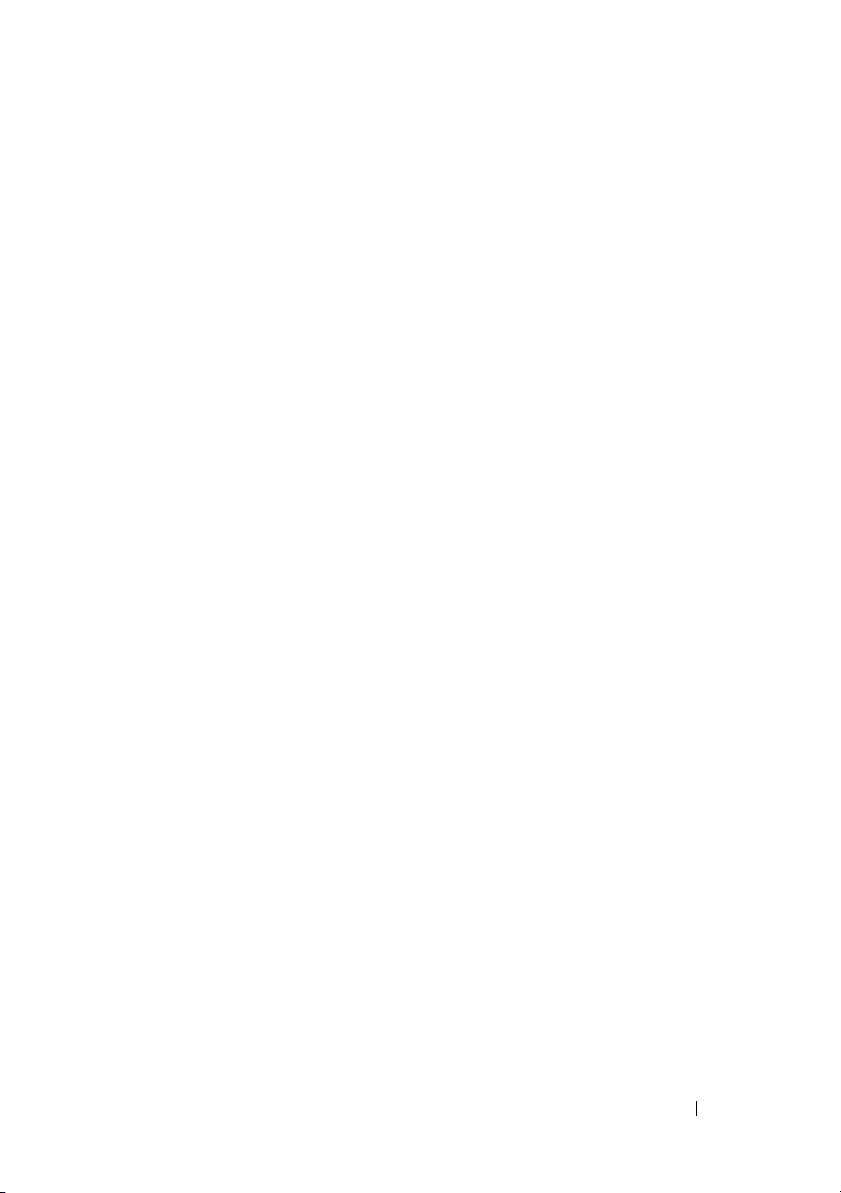
Tartalomjegyzék
1 A számítógép
Elölnézet
Hátulnézet
Az akkumulátor eltávolítása
Vezeték nélküli kapcsoló
. . . . . . . . . . . . . . . . . . . . . . . . . . . .
Dell™ Vostro™ 1310
Vostro 1510
Vostro 1710
Dell™ Vostro™ 1310
Vostro 1510
Vostro 1710
. . . . . . . . . . . . . . . . . . . . . . .
. . . . . . . . . . . . . . . . . . .
. . . . . . . . . . . . . . . . . . . . . . . .
. . . . . . . . . . . . . . . . . . . . . . . .
. . . . . . . . . . . . . . . . . . . . . . . . . .
. . . . . . . . . . . . . . . . . .
. . . . . . . . . . . . . . . . . . . . . . .
. . . . . . . . . . . . . . . . . . . . . . .
. . . . . . . . . . . . . . . . .
. . . . . . . . . . . . . . . . . .
2 A számítógép összeállítása
Gyors telepítés
Csatlakozás az internethez
Internetkapcsolat beállítása
Információk átvitele az új számítógépre
Microsoft® Windows® XP operációs rendszer
Microsoft Windows Vista
. . . . . . . . . . . . . . . . . . . . . . .
. . . . . . . . . . . . . . . . .
®
. . . . . . . . . . . . . .
. . . . . . . . . . . . . . .
. . . . . . . . . . .
. . . . . .
. . . . . . . . . . . . . . .
7
7
7
8
9
10
10
11
12
13
14
15
15
17
17
19
19
23
3 Műszaki adatok
4 Hibaelhárítás
. . . . . . . . . . . . . . . . . . . . .
. . . . . . . . . . . . . . . . . . . . . . .
Tartalomjegyzék
25
37
3
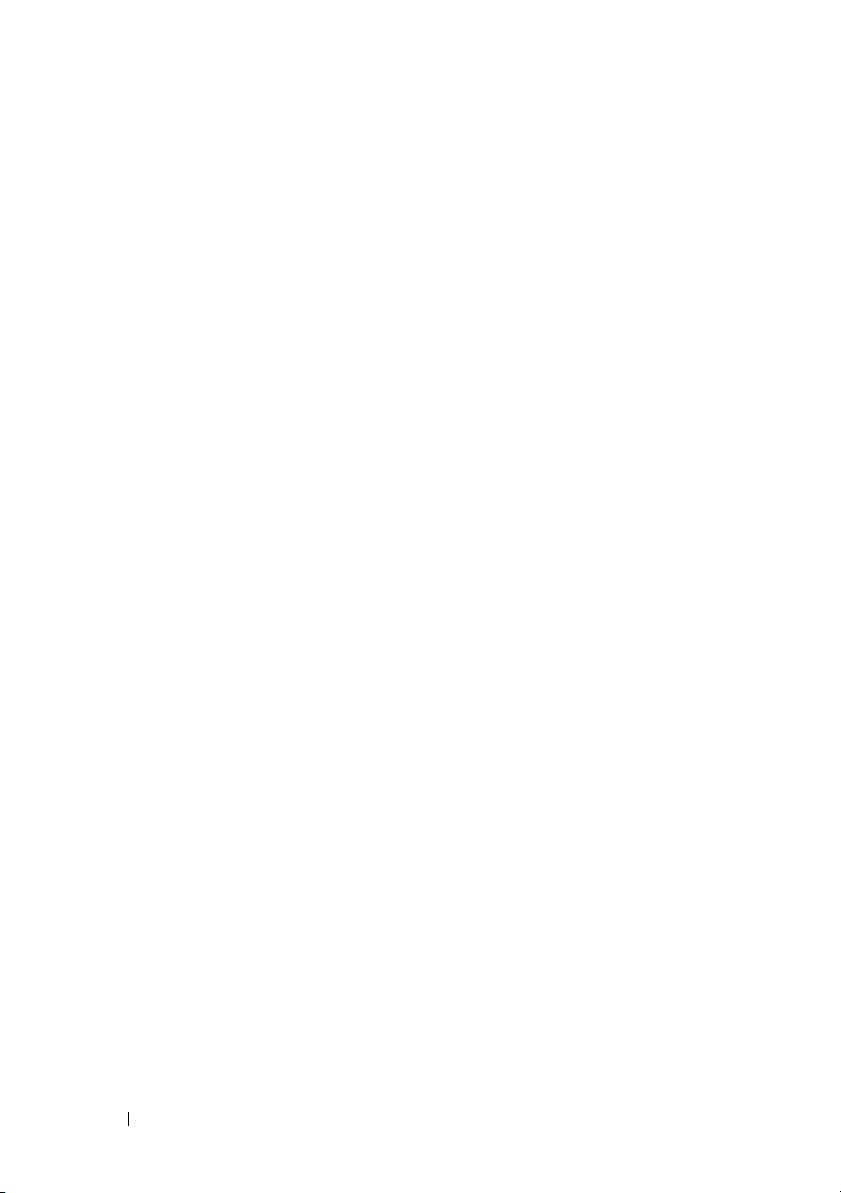
Eszközök
Üzemjelző fények
Hangkódok
Hibaüzenetek
Dell Diagnostics
. . . . . . . . . . . . . . . . . . . . . . . . . . .
. . . . . . . . . . . . . . . . . . . .
. . . . . . . . . . . . . . . . . . . . . . .
. . . . . . . . . . . . . . . . . . . . . .
. . . . . . . . . . . . . . . . . . . . .
37
37
37
39
45
Problémák megoldása
. . . . . . . . . . . . . . . . . . . .
Tápellátással kapcsolatos problémák
Memóriaproblémák
. . . . . . . . . . . . . . . . . . .
Lefagyások és szoftver problémák
Dell™ Technical Update Service - Műszaki frissítés
szolgálat
. . . . . . . . . . . . . . . . . . . . . . . . .
Dell Support Utility
. . . . . . . . . . . . . . . . . . . .
5 Szoftver újratelepítése
Illesztőprogramok
Az illesztőprogramok megkeresése
Az illesztőprogramok és segédprogramok
újratelepítése
Az operációs rendszer visszaállítása
A Microsoft Windows Rendszer-visszaállítás
segédprogramjának használata
A Dell™ PC Restore és a Dell Factory Image Restore
használata
Az operációs rendszer adathordozójának használata
. . . . . . . . . . . . . . . . . . . . . .
. . . . . . . . . . . . . . . . . . . . . .
. . . . . . . . . . . . . . . . . . . . . . . .
. . . . . . . . . . .
. . . . . . . . . . . .
. . . . . . . . . . . . . . . . .
. . . . . . . . . . . .
. . . . . . . . . . . .
. . . . . . . . . . . . . .
. . . .
47
48
49
50
52
52
55
55
55
55
58
59
61
64
6 Információkeresés
7 Segítségkérés
Segítség
4
Tartalomjegyzék
. . . . . . . . . . . . . . . . . . . . . . . . . . .
Műszaki támogatás és ügyfélszolgálat
DellConnect™
. . . . . . . . . . . . . . . . . . .
. . . . . . . . . . . . . . . . . . . . . .
. . . . . . . . . .
. . . . . . . . . . . . . . . . . . . . . .
67
69
69
70
70
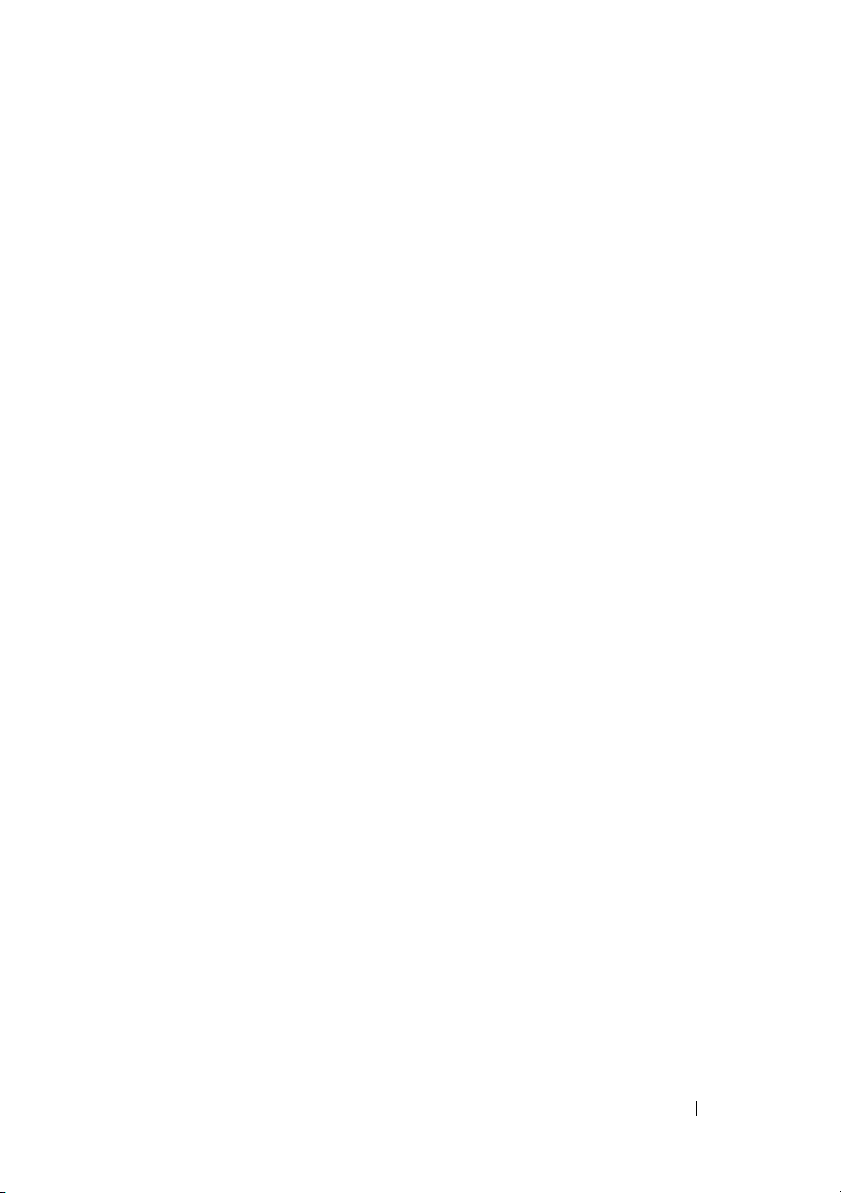
Online Szolgáltatások
AutoTech Service
. . . . . . . . . . . . . . . . . .
. . . . . . . . . . . . . . . . . . . .
Automatizált rendelési állapot szolgáltatás
. . . . . . . .
70
71
71
Problémák a rendeléssel
Termékinformáció
. . . . . . . . . . . . . . . . . .
. . . . . . . . . . . . . . . . . . . . . .
Eszközök visszaküldése garanciális javításra vagy
visszafizetésre
Telefonhívás előtti teendők
Kapcsolatfelvétel a Dell-lel
Tárgymutató
. . . . . . . . . . . . . . . . . . . . . . . .
. . . . . . . . . . . . . . . . .
. . . . . . . . . . . . . . . . .
. . . . . . . . . . . . . . . . . . . . . . . . .
71
71
72
72
74
75
Tartalomjegyzék
5
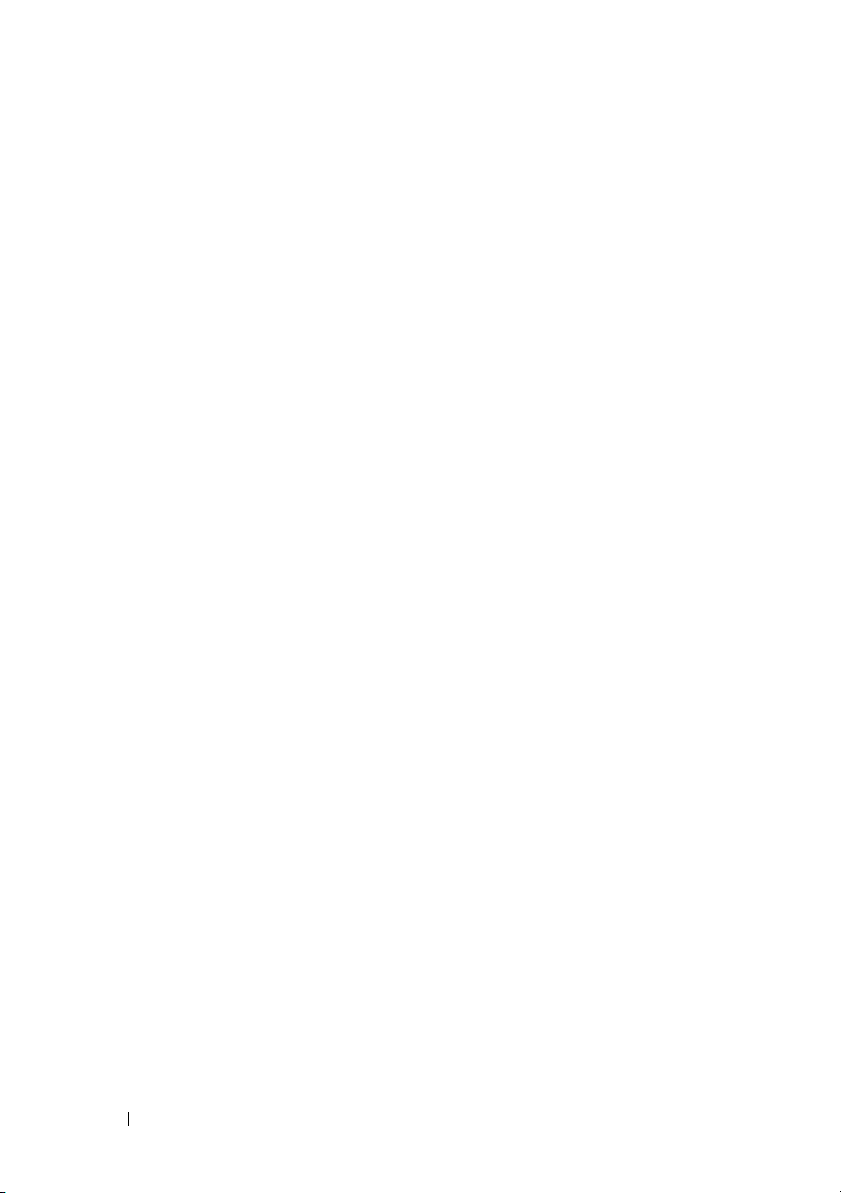
6
Tartalomjegyzék
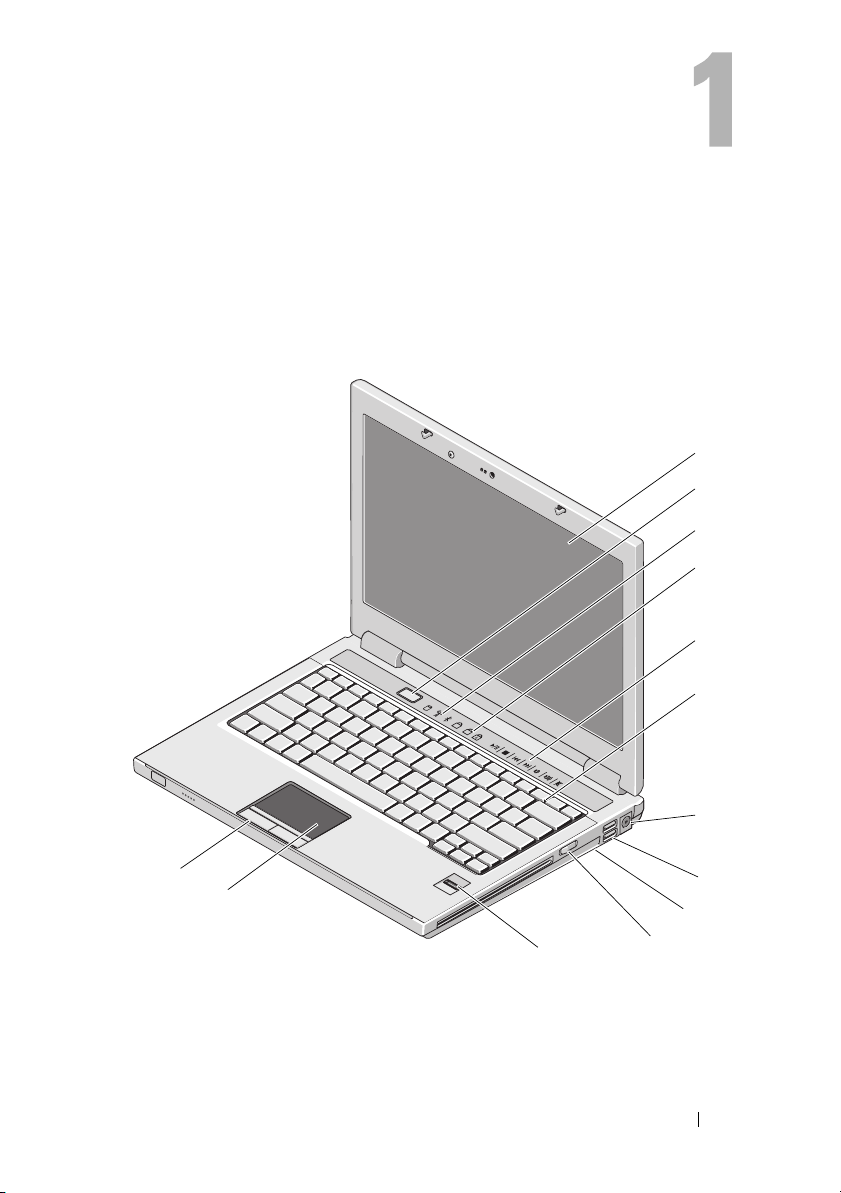
A számítógép
A
9
2
3
4
6
7
1
5
8
9
10
11
12
13
Elölnézet
Dell™ Vostro™ 1310
1
képernyő
3
az eszközök állapotjelző lámpái
2
tápellátás gomb
4
a billentyűzet állapotjelző-lámpái
A számítógép
7
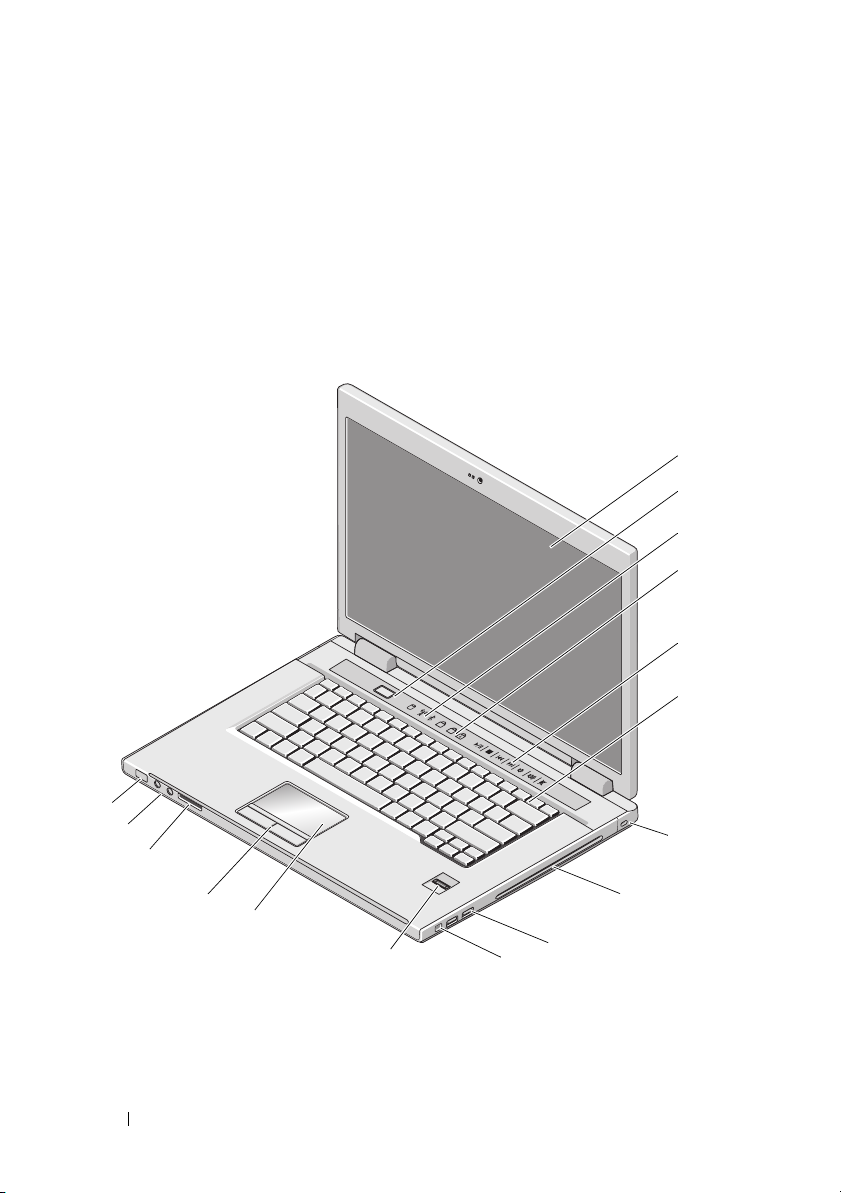
5
A
9
2
3
4
6
7
1
5
8
9
11
13
10
14
15
16
12
médiavezérlők (hangerő, előre,
vissza, stop, lejátszás, kiadás)
7
Hálózati tápadapter csatlakozó
9
vezeték nélküli kapcsoló
11
ujjlenyomat-olvasó (opcionális)
13
érintőpanel gombjai (2)
Vostro 1510
6
billentyűzet
8
USB-csatlakozók (2)
10
optikai meghajtó a média kezelőtérben
12
érintőpad
1
képernyő
3
az eszközök állapotjelző lámpái
2
tápellátás gomb
4
a billentyűzet állapotjelző-lámpái
8
A számítógép
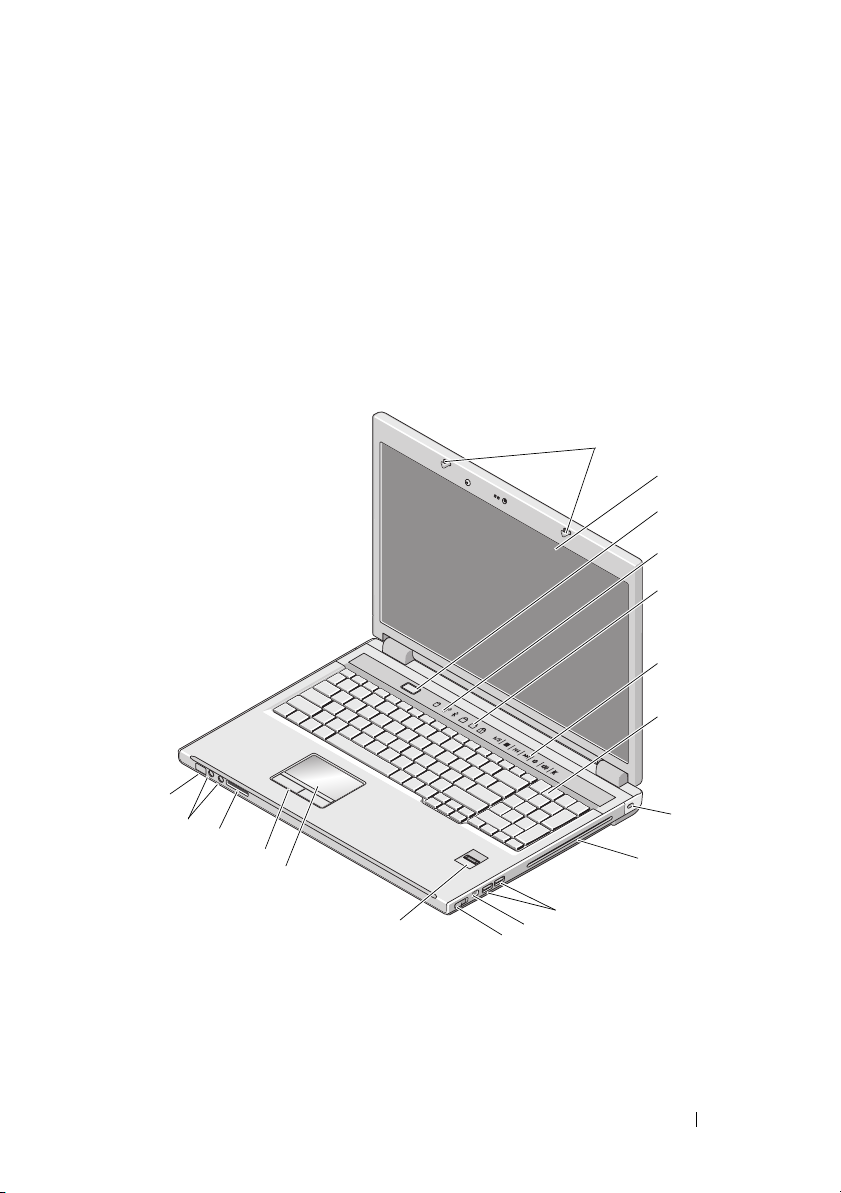
5
A
9
3
4
1
5
7
8
2
6
9
10
13
15
11
16
17
18
14
12
médiavezérlők (hangerő, előre, vissza,
stop, lejátszás, kiadás)
7
biztonsági kábel nyílása
9
USB-csatlakozók (2)
11
ujjlenyomat-olvasó (opcionális)
13
érintőpanel gombjai (2)
15
audio csatlakozók (2)
Vostro 1710
6
billentyűzet
8
optikai meghajtó/média kezelőtér
10
IEEE 1394-es csatlakozóaljzat
12
érintőpad
14
8 az 1-ben kártyaolvasó nyílás
16
feszültség és teleptöltés jelzőfények
1
kijelzőreteszek
3
tápellátás gomb
5
a billentyűzet állapotjelző-lámpái
2
képernyő
4
az eszközök állapotjelző lámpái
6
médiavezérlő gombok
A számítógép
9
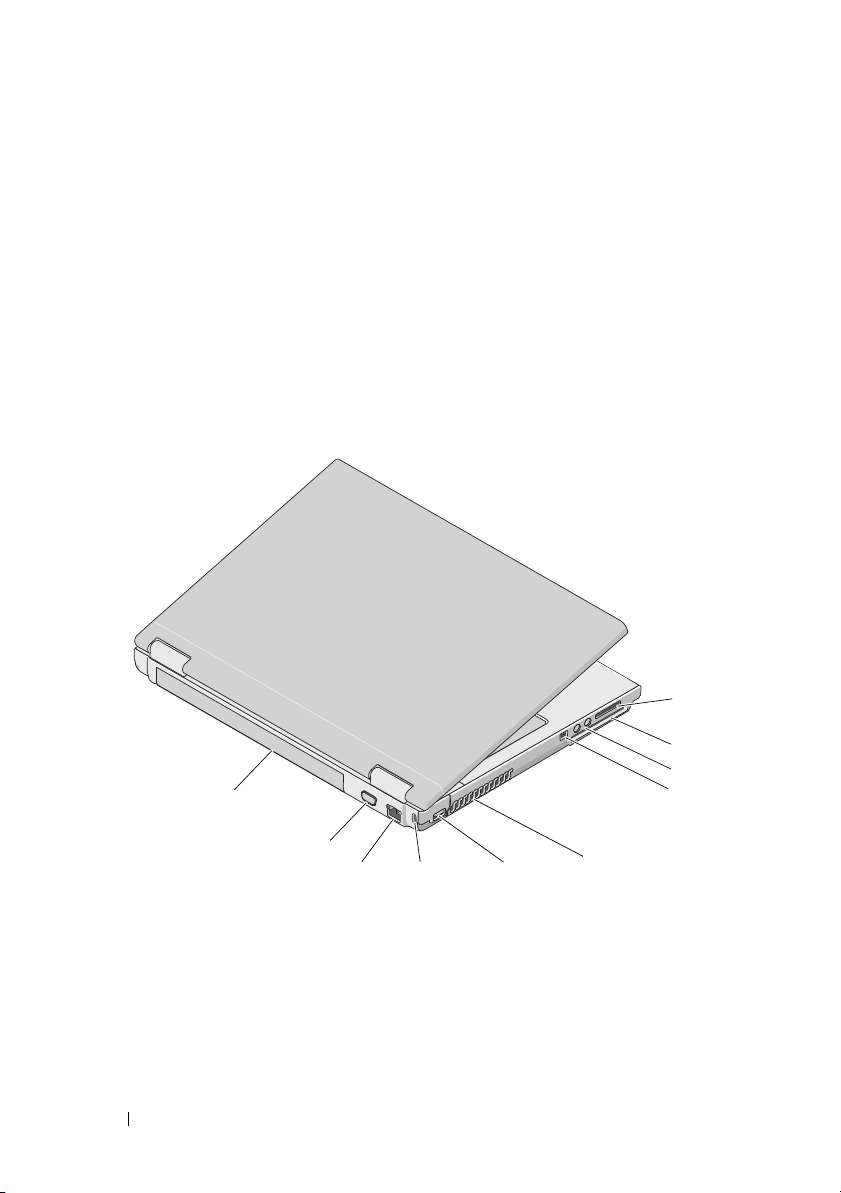
7
1
2
3
4
5
7
6
8
9
10
billentyűzet
9
optikai meghajtó/média kezelőtér
11
1394 -csatlakozó
13
ujjlenyomat-olvasó (opcionális)
15
érintőtálca gombjai
17
audiocsatlakozók
Hátulnézet
Dell™ Vostro™ 1310
8
biztonsági zár
10
USB-csatlakozók (2)
12
vezeték nélküli kapcsoló
14
érintőpad
16
8 az 1-ben kártyaolvasó
18
áramellátás/akkumulátortöltő állapotkijelző
10
1
8 az 1-ben médiakártya olvasó
3
audio csatlakozók (2)
5
szellőzőnyílások
7
biztonsági kábel nyílása
9
monitorcsatlakozó
A számítógép
2
ExpressCard/54 kártyanyílás
4
IEEE 1394-es csatlakozóaljzat
6
USB-csatlakozó
8
hálózati csatlakozó
10
Akkumulátor
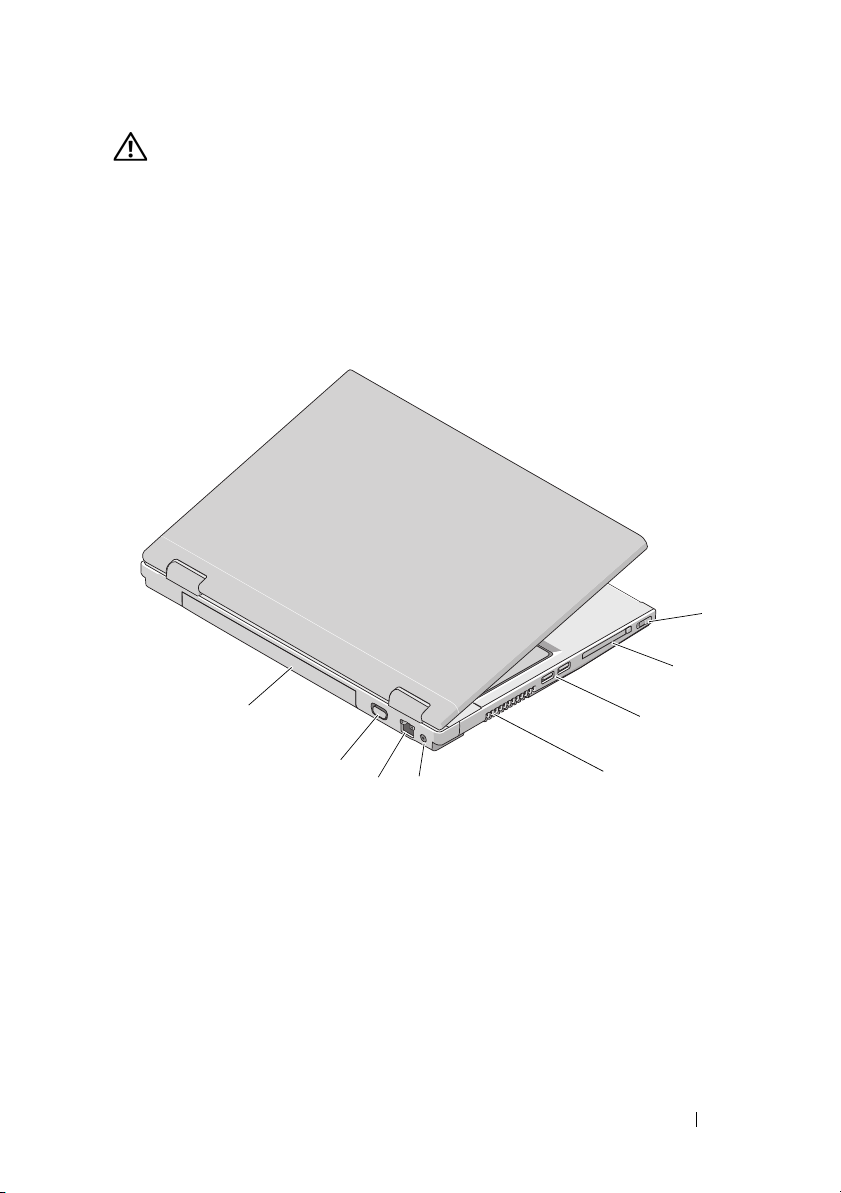
1
2
3
4
5
6
7
8
VIGYÁZAT!
nyílásokon semmit ne dugjon be, illetve ne hagyja, hogy a nyílásokban por rakódjon
le. Működés közben ne tartsa a számítógépet rosszul szellőző helyen, például
becsukott táskában. A levegő keringésének megakadályozása károsíthatja a
számítógépet, vagy tüzet okozhat. A számítógép bekapcsolja a ventillátort,
amikor felmelegedik. A ventilátor által keltett zaj normális, és nem jelenti azt, hogy
probléma lenne a ventilátorral vagy a számítógéppel.
A számítógép szellőző- és egyéb nyílásait soha ne zárja el, a
Vostro 1510
1
vezeték nélküli kapcsoló
3
USB-csatlakozók (2)
5
Váltakozó áramú hálózati tápadapter csatlakozó
7
monitorcsatlakozó
2
ExpressCard/54 kártyanyílás
4
szellőzőnyílások
6
hálózati csatlakozó
8
Akkumulátor
A számítógép
11
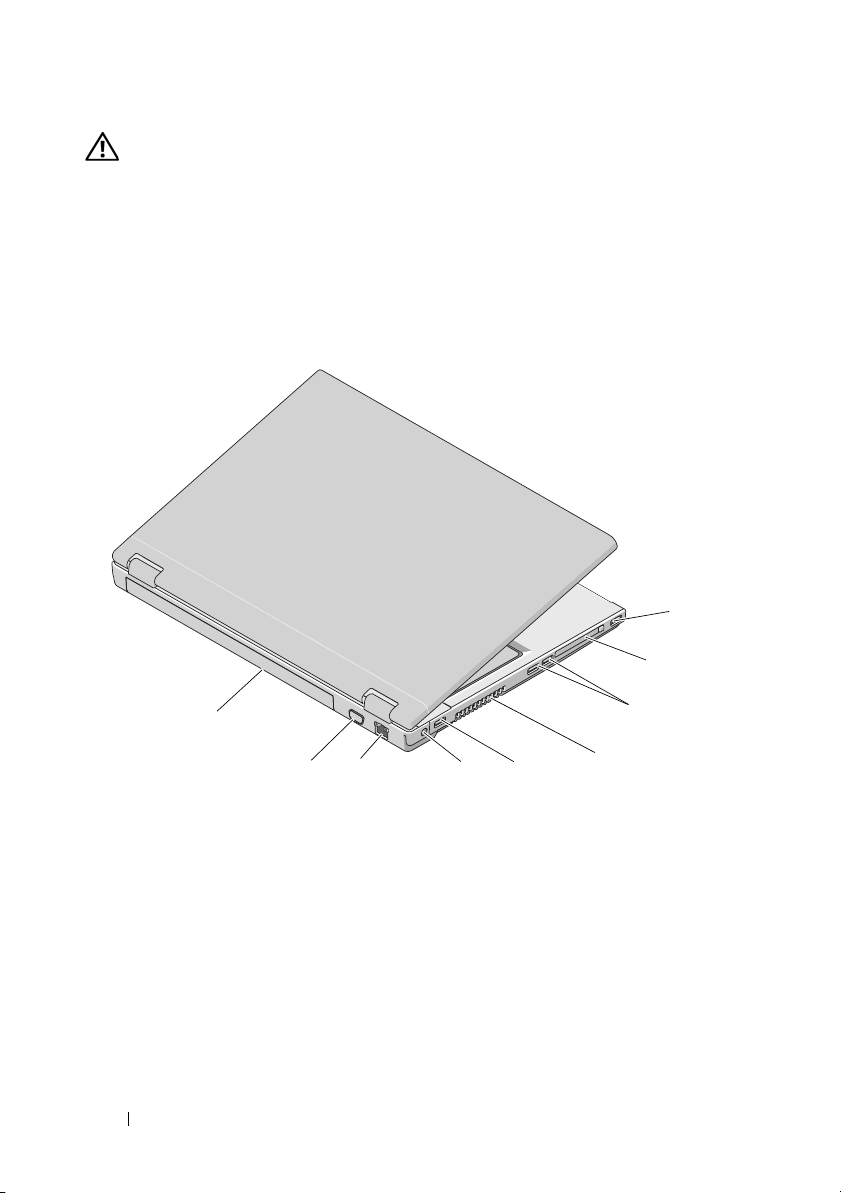
1
2
3
4
6
78
9
5
VIGYÁZAT!
semmit ne dugjon be, illetve ne hagyja, hogy a nyílásokban por rakódjon le. Működés
közben ne tartsa a számítógépet rosszul szellőző helyen, például becsukott táskában.
Megfelelő szellőzés hiányában károsodhat a számítógép vagy tűz keletkezhet. A
számítógép melegedés esetén bekapcsolja a ventillátort A ventilátor által keltett zaj
normális, és nem jelenti azt, hogy probléma lenne a ventilátorral vagy
a számítógéppel.
A számítógép szellőző- és egyéb nyílásait soha ne zárja el, a nyílásokon
Vostro 1710
12
1
USB-csatlakozó
3
USB-csatlakozók (2)
5
USB-csatlakozó
7
hálózati csatlakozó
9
Akkumulátor
A számítógép
2
ExpressCard/54 kártyanyílás
4
szellőzőnyílások
6
Váltakozó áramú hálózati tápadapter csatlakozó
8
VGA-csatlakozó
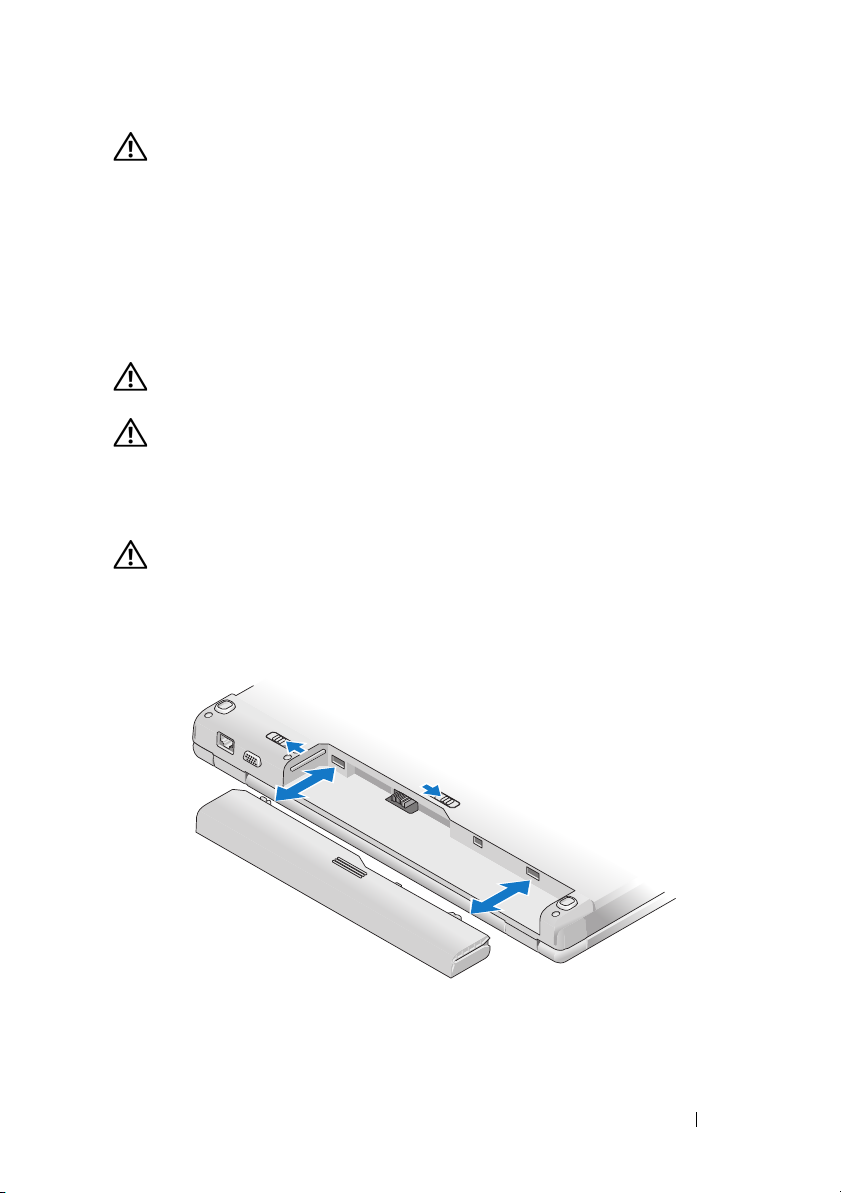
VIGYÁZAT!
semmit ne dugjon be, illetve ne hagyja, hogy a nyílásokban por rakódjon le. Működés
közben ne tartsa a számítógépet rosszul szellőző helyen, például becsukott táskában.
Megfelelő szellőzés hiányában károsodhat a számítógép vagy tűz keletkezhet. A
számítógép melegedés esetén bekapcsolja a ventillátort A ventilátor által keltett zaj
normális, és nem jelenti azt, hogy probléma lenne a ventilátorral vagy a
számítógéppel.
A számítógép szellőző- és egyéb nyílásait soha ne zárja el, a nyílásokon
Az akkumulátor eltávolítása
VIGYÁZAT!
számítógéphez kapott biztonsági utasításokat.
VIGYÁZAT!
robbanásveszélyt. Az akkumulátort csak a Delltől származó, kompatibilis
akkumulátorra cserélje. Az akkumulátort az Ön Dell™ számítógépével történő
használatra terveztük. Számítógépéhez ne használjon más számítógépekből
származó akkumulátort.
VIGYÁZAT!
számítógépet, húzza ki a tápadaptert a konnektorból és a számítógépből, húzza ki a
modemet a fali aljzatból és a számítógépből, és válasszon le minden külső kábelt a
számítógépről.
Az ebben a részben ismertetett műveletek elvégzése előtt olvassa el a
Nem megfelelő akkumulátor használata növeli a tűz- és
Az akkumulátor eltávolítása és cseréje előtt kapcsolja ki a
Ha többet akar megtudni az akkumulátorról, olvassa el a
Útmutatót
a számítógépen vagy a
support.dell.com
címen.
Dell Technology
A számítógép
13
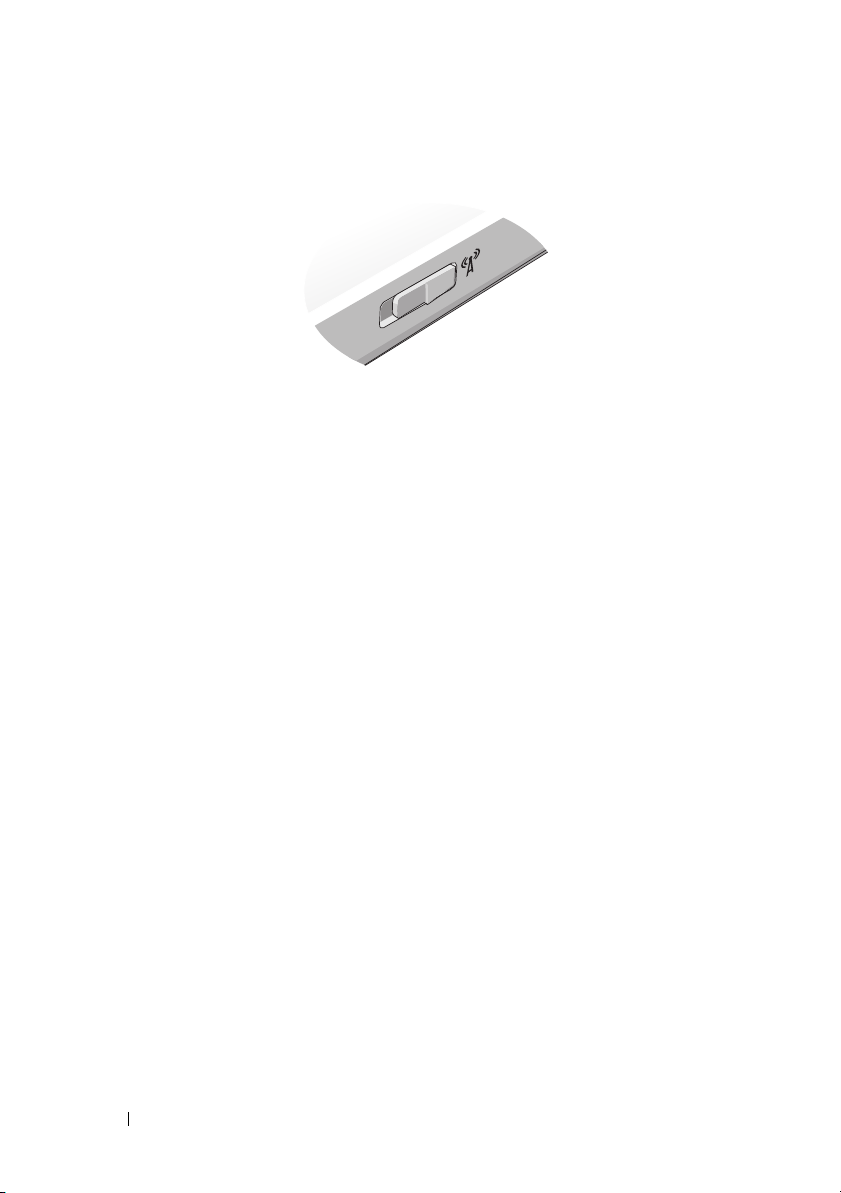
Vezeték nélküli kapcsoló
A vezeték nélküli kapcsolót használja a vezeték nélküli hálózatok érzékelésére
vagy a vezeték nélküli hálózati adapter be és kikapcsolásához. Bővebb
információért az akkumulátorról lásd a
számítógépen vagy a
lásd: „Csatlakozás az internethez“, 17. oldal.
support.dell.com
Dell Technology Útmutatót
címen. Az internetre való kapcsolódásról
a
14
A számítógép
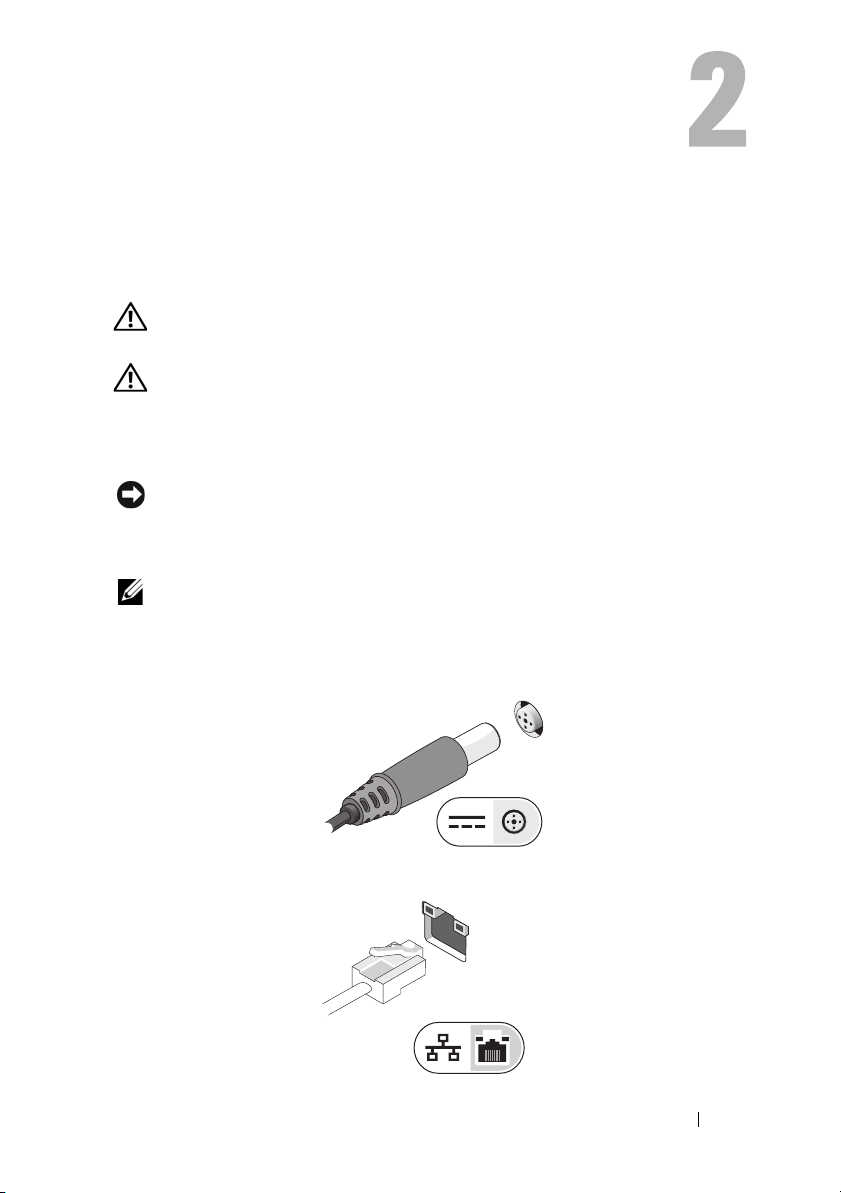
A számítógép összeállítása
Gyors telepítés
VIGYÁZAT!
számítógéphez kapott biztonsági utasításokat.
VIGYÁZAT!
működik. Mindemellett a tápcsatlakozók és elosztók országonként eltérőek
lehetnek. Nem megfelelő kábellel vagy ha azt helytelenül csatlakoztatja a hálózati
csatlakozóaljzatra vagy elosztóra, tüzet okozhat vagy a készülék károsodását
okozhatja.
FIGYELMEZTETÉS:
csatlakozót fogja meg és ne a kábelt, majd húzza meg határozottan, de óvatosan a kábel
sérülésének elkerülése érdekében. Amikor felcsavarja a váltakozó áramú adapter kábelét,
győződjön meg róla, hogy követi a csatlakozó szögét, hogy elkerülje a kábel sérülését.
MEGJEGYZÉS:
azokat.
1
Csatlakoztassa a váltakozó áramú átalakítót a számítógép
tápcsatlakozójához és a fali csatlakozóaljzathoz.
Az ebben a részben ismertetett műveletek elvégzése előtt olvassa el a
A váltóáramú adapter világszerte bármely hálózati csatlakozóaljzattal
Amikor a váltóáramú adapter kábelét kihúzza a számítógépből, a
Egyes eszközök nem találhatók a csomagban, ha nem rendelte meg
2
Csatlakoztassa a hálózati kábelt, ha van ilyen.
A számítógép összeállítása
15
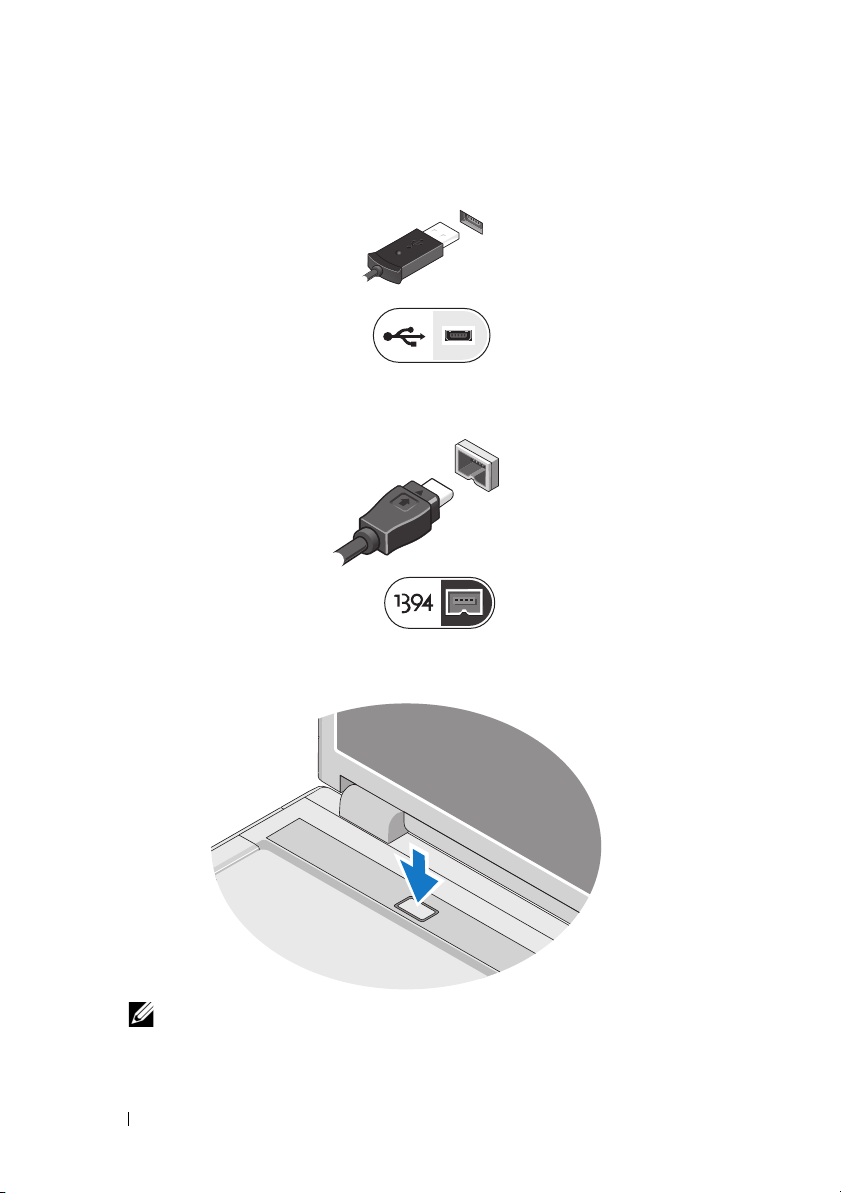
3
Csatlakoztassa az USB eszközöket, mint az egér vagy billentyűzet, ha van
ilyen.
4
Csatlakoztassa az IEEE 1394 eszközöket, például a DVD lejátszót, ha van
ilyen
5
Nyissa fel a számítógép képernyőjét, és a számítógép bekapcsolásához
nyomja meg a tápellátás gombot.
16
MEGJEGYZÉS:
dokkoló állomáshoz vagy egyéb külső eszközhöz, például nyomtatóhoz történő
csatlakoztatása előtt egyszer indítsa újra a számítógépet.
A számítógép összeállítása
Javasoljuk, hogy bármilyen kártya telepítése előtt, a számítógép
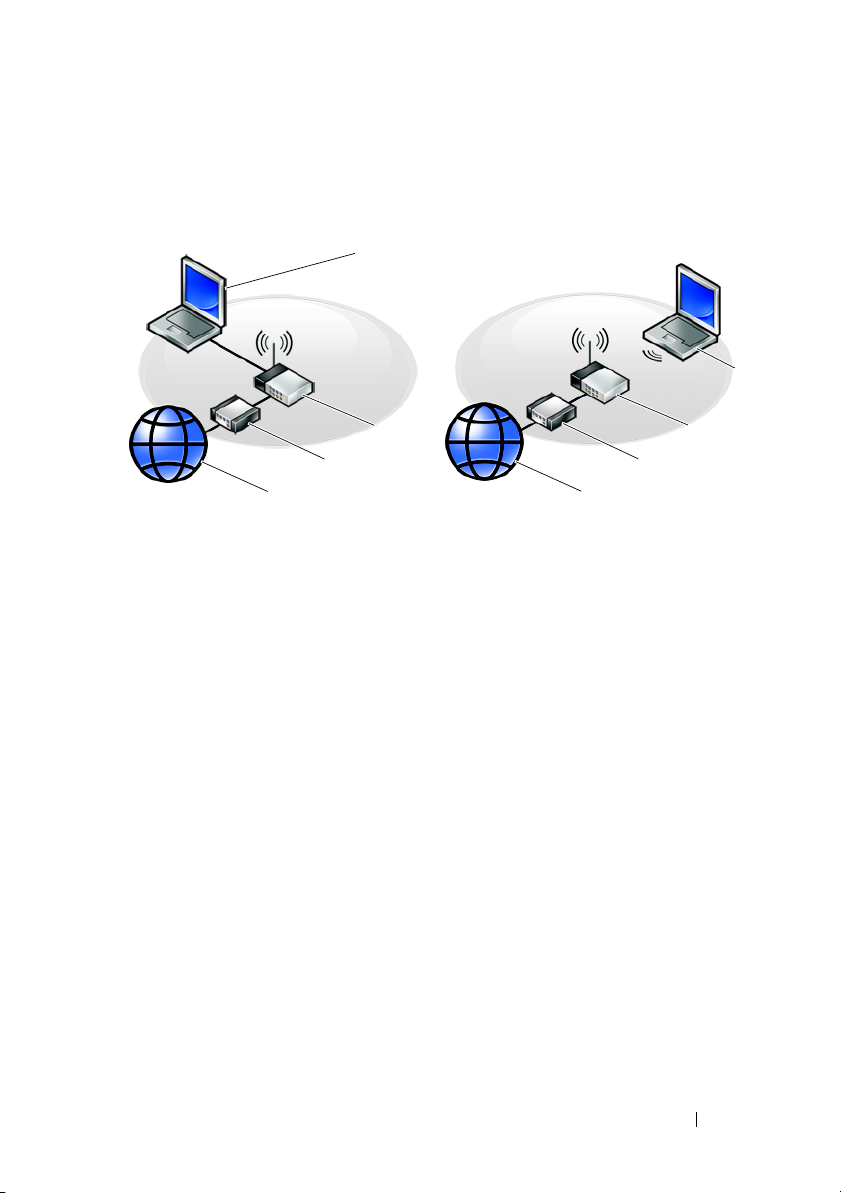
6
1
2
3
1
2
3
4
5
Csatlakozzon az internethez, ha rendelkezik kapcsolattal. További
információért lásd:
1
internetszolgáltatás
3
vezeték nélküli útválasztó
5
hordozható számítógép vezeték nélküli
hálózati kártyával
„Csatlakozás az internethez
2
kábel- vagy DSL-modem
4
asztali számítógép hálózati adapterrel
“, 17. oldal.
Csatlakozás az internethez
Az internethez való csatlakozáshoz szüksége van egy modemes vagy hálózati
kapcsolatra, valamint egy internetszolgáltatóra.
kapcsolatot használ
, csatlakoztassa a telefonvonalat a számítógép
modemcsatlakozójába és a telefon fali aljzatába mielőtt megkezdi az internet
kapcsolat beállítását.
használ
, kérjen útmutatást a beállításhoz internetszolgáltatójától.
Amennyiben DSL vagy kábel/műholdas modemkapcsolatot
Amennyiben betárcsázós
Internetkapcsolat beállítása
Internetkapcsolat beállítása az internetszolgáltató (ISP) által nyújtott ikon
segítségével:
1
Mentsen el, és zárjon be minden nyitott fájlt, majd lépjen ki minden futó
alkalmazásból.
2
Duplán kattintson az internetszolgáltató ikonjára a Microsoft® Windows®
asztalon.
3
A beállítás elvégzéséhez kövesse a képernyőn megjelenő utasításokat.
A számítógép összeállítása
17
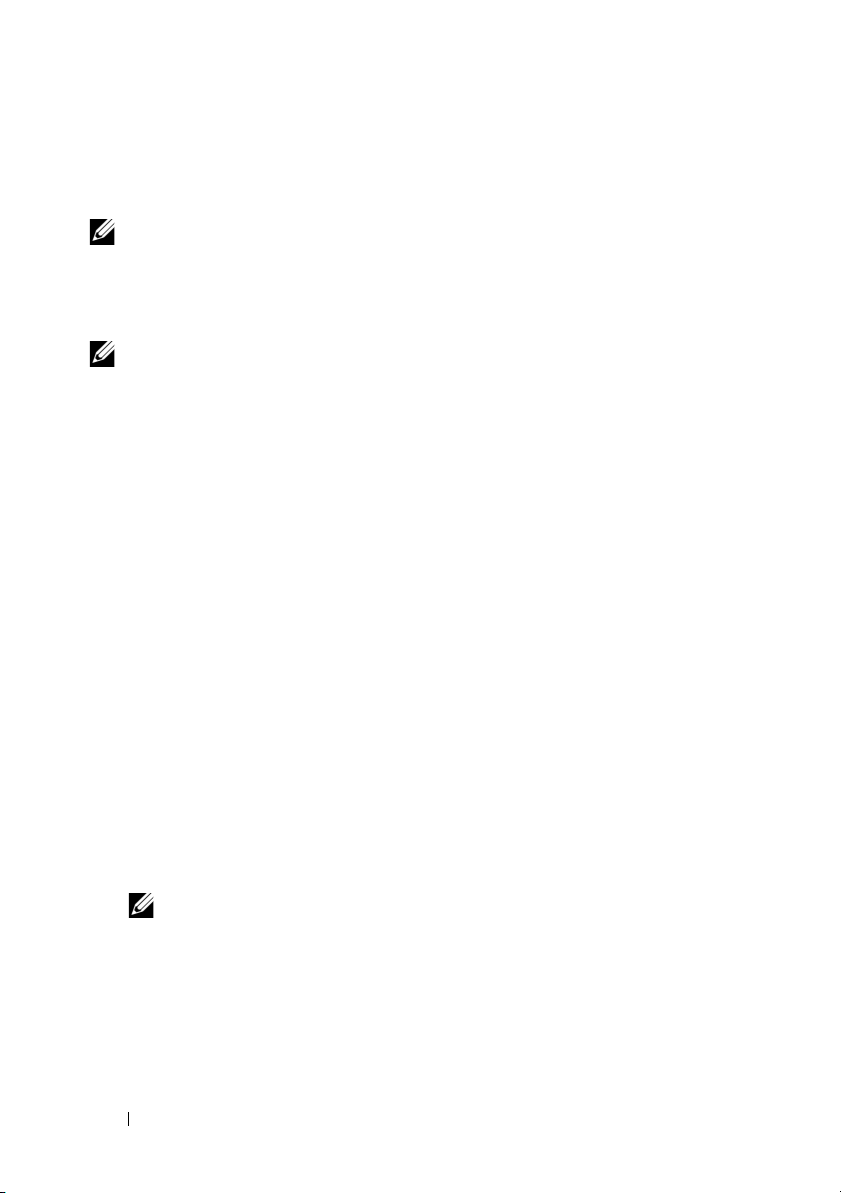
Amennyiben az asztalon nem található meg az internetszolgáltató ikonja, vagy
ha az internetkapcsolatot egy másik internetszolgáltatóval akarja létrehozni,
kövesse az alábbi szakaszok közül a megfelelőt.
MEGJEGYZÉS:
Technology Útmutatót
az internetszolgáltató (ISP) átmeneti üzemzavaráról van szó. Lépjen kapcsolatba
internetszolgáltatójával a szolgáltatás állapotának ellenőrzése céljából, vagy próbálja meg
újra a csatlakozást később.
MEGJEGYZÉS:
nincs internetszolgáltatója, tanulmányozza a
Microsoft® Windows® XP operációs rendszer
1
Mentsen el, és zárjon be minden nyitott fájlt, majd lépjen ki minden futó
Amennyiben nem tud kapcsolódni az internethez, lásd a
. Amennyiben a múltban sikeresen csatlakozott, lehetséges, hogy
Készítse elő az internetszolgáltatótól kapott információkat. Amennyiben
Csatlakozás az internethez
Dell
varázslót.
alkalmazásból.
2
Kattintson a
Start→
Internet Explorer→ Kapcsolódás az internethez
elemre.
3
A következő ablakban kattintson a megfelelő lehetőségre:
• Amennyiben nincsen internetszolgáltatója (ISP), kattintson a
Választok egy internetszolgáltatót (ISP) a felkínált listából
pontra.
• Amennyiben kapott beállítási információkat internetszolgáltatójától,
de nem kapott telepítő CD-t, kattintson a
kapcsolatomat
pontra.
• Amennyiben rendelkezik CD-vel, kattintson az
internetszolgáltatótól kapott lemezt használom
4
Kattintson a
Amennyiben a 3. lépés pontnál a
To vá b b
gombra.
Kézzel állítom be a kapcsolatomat
Kézzel állítom be a
Az
pontra.
lehetőséget választotta, folytassa itt: 5. lépés. Ellenkező esetben a telepítés
befejezéséhez kövesse a képernyőn megjelenő utasításokat.
MEGJEGYZÉS:
lépjen kapcsolatba internetszolgáltatójával.
5
Kattintson a megfelelő opcióra a
internethez?
6
A telepítés befejezéséhez használja az internetszolgáltatójától kapott
Amennyiben nem tudja, hogy melyik csatlakozástípust válassza,
Hogyan szeretne kapcsolódni az
kérdés alatt, majd kattintson a
To vá b b
gombra.
információkat.
18
A számítógép összeállítása
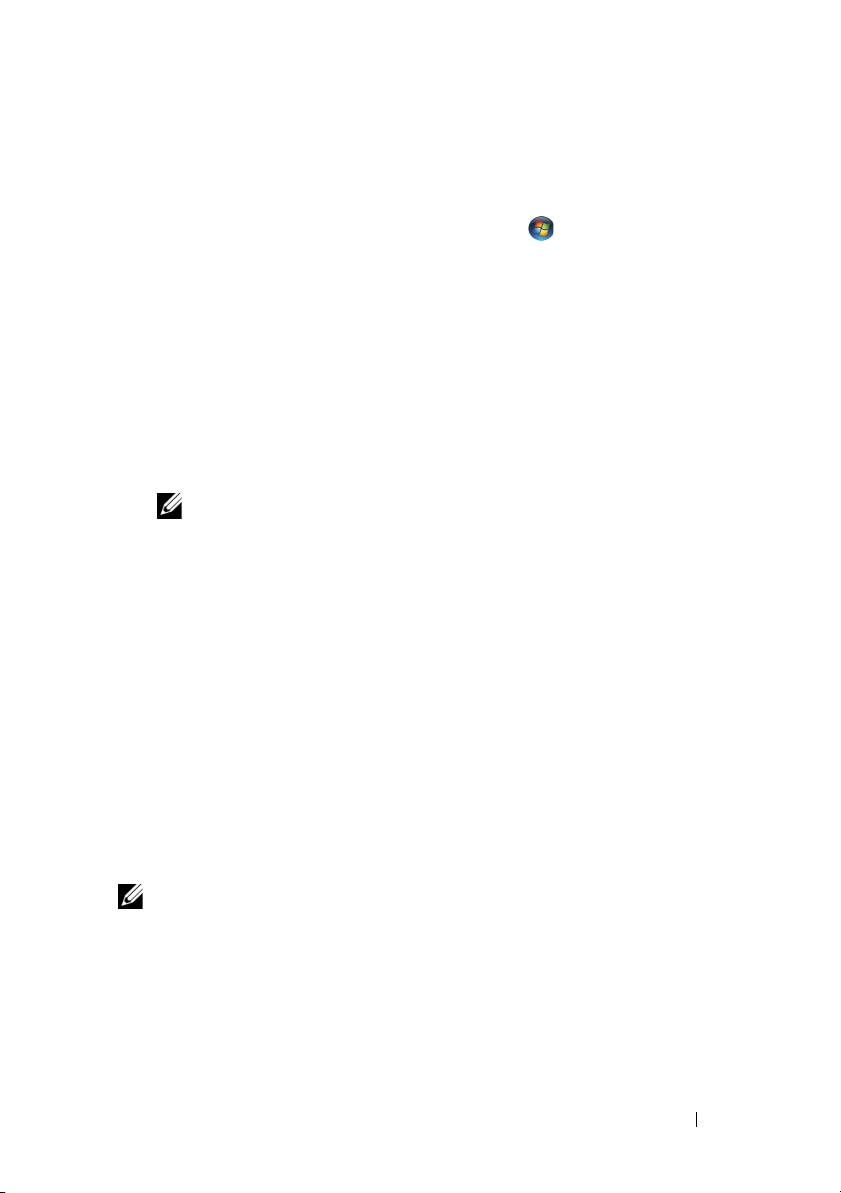
Microsoft Windows Vista
1
Mentsen el, és zárjon be minden nyitott fájlt, majd lépjen ki minden futó
®
alkalmazásból.
2
Kattintson a Windows Vista Start gombjára a
3
A
Hálózat és internet
elemnél válassza a
Csatlakozás az internethez
→
Vezé rl őp ultra
.
lehetőséget.
4
A
Kapcsolódás az internethez
Telefonos kapcsolatot
vagy a
• Válassza a
Szélessávú
ablakban, válassza vagy a
Szélessáv (PPPoE)
, attól függően, hogy hogyan akar csatlakozni.
elemet, ha DSL- vagy műholdas modem,
kábeltelevíziós modem vagy Bluetooth vezeték nélküli technológia
használatával kíván csatlakozni az internetre.
• Válassza a
Telefonos kapcsolat
elemet, ha telefonos modemet vagy
ISDN-kapcsolatot használ.
MEGJEGYZÉS:
válasszon, kattintson a
kapcsolatba internetszolgáltatójával.
5
Kövesse a képernyőn megjelenő utasításokat, és a beállítás befejezéséhez
Amennyiben nem tudja, hogy milyen csatlakozástípust
Segítség a választáshoz
gombra, vagy lépjen
használja az internetszolgáltatójától kapott beállítási információkat.
Információk átvitele az új számítógépre
Microsoft® Windows® XP operációs rendszer
A Microsoft Windows XP operációs rendszer a Fájlok és beállítások átvitele
varázslóval könnyíti meg az adatok átvitelét a forrásszámítógépről egy új
számítógépre.
Az adatokat hálózaton vagy egy soros kapcsolaton keresztül viheti át az új
számítógépre, vagy tárolhatja azokat cserélhető adathordozón, például írható
CD-n az új számítógépre való átvitel céljából.
MEGJEGYZÉS:
közvetlenül csatlakoztat egy soros kábelt a két számítógép bemeneti/kimeneti portjaihoz.
A két számítógép közötti közvetlen kábeles csatlakozás beállítására vonatkozó
utasításokért olvassa el a Microsoft Tudásbázis 305621. számú cikkét (
Közvetlen kábelkapcsolat létrehozása két számítógép között Windows XP rendszerben
Előfordulhat, hogy bizonyos országokban ez az információ nem érhető el.
Ahhoz, hogy információkat vigyen át egy új számítógépre, a Fájlok és beállítások
átvitele varázslót kell futtatnia.
Úgy is átvihet információkat régi számítógépről egy újra, hogy
ÚTMUTATÓ:
).
A számítógép összeállítása
19
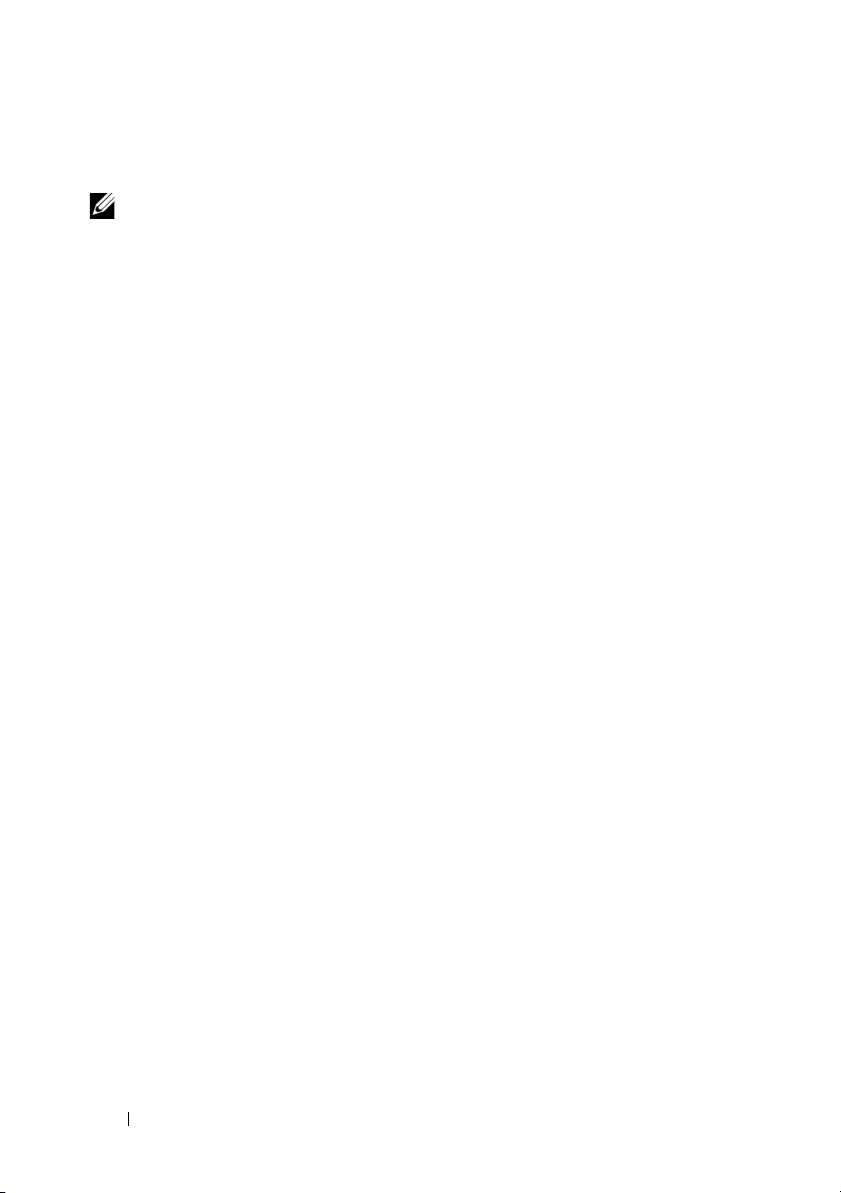
A Fájlok és beállítások átvitele varázsló futtatása az operációs rendszer
adathordozójával
MEGJEGYZÉS:
Ez az adathordozó opcionális, és nem minden számítógéphez jár.
Ehhez az eljáráshoz szükség van az
operációs rendszer
adathordozójára.
Új számítógép felkészítése a fájlátvitelre:
1
Nyissa meg a Fájlok és beállítások átvitele varázslót: kattintson a
Minden program→
átvitele varázsló
2
Amikor megjelenik a
üdvözlőképernyője, kattintson a
3
A
Melyik ez a számítógép?
To vá b b
elemre.
4
A
Rendelkezik Windows XP CD-vel?
XP CD-ről fogom használni a varázslót
5
Amikor megjelenik a
Kellékek→ Rendszereszközök→
elemre.
Fájlok és beállítások átvitele varázsló
To vá b b
gombra.
képernyőn kattintson az
képernyőn kattintson
→ To vá b b
Most menjen a régi számítógéphez
Fájlok és beállítások
Új számítógép→
A Windows
elemre.
képernyő,
menjen a régi vagy a forrásként használt számítógéphez. Ezúttal
kattintson a
To vá b b
gombra.
Adatok másolása a régi számítógépről:
1
A régi számítógépbe helyezze be a Windows XP
operációs rendszer
adathordozóját.
2
Az
Üdvözli Önt a Microsoft Windows XP
feladatok elvégzése
3
A
Mit szeretne tenni?
To vá b b
elemre.
4
A
Melyik ez a számítógép?
To vá b b
elemre.
5
Az
Átviteli módszer kiválasztása
elemre.
panelen kattintson a
képernyőn kattintson a
képernyőn kattintson a kívánt átviteli
képernyőn kattintson a
Fájlok és beállítások átvitele
Régi számítógép→
módra.
6
A
Mit szeretne átvinni?
majd kattintson a
Miután az adatok másolása befejeződött, megjelenik
szakasz befejezése
képernyőn válassza ki az átvinni kívánt elemeket,
To vá b b
gombra.
Az összegyűjtési
képernyő.
Start→
ne
További
→
7
20
Kattintson a
A számítógép összeállítása
Befejezés
gombra.
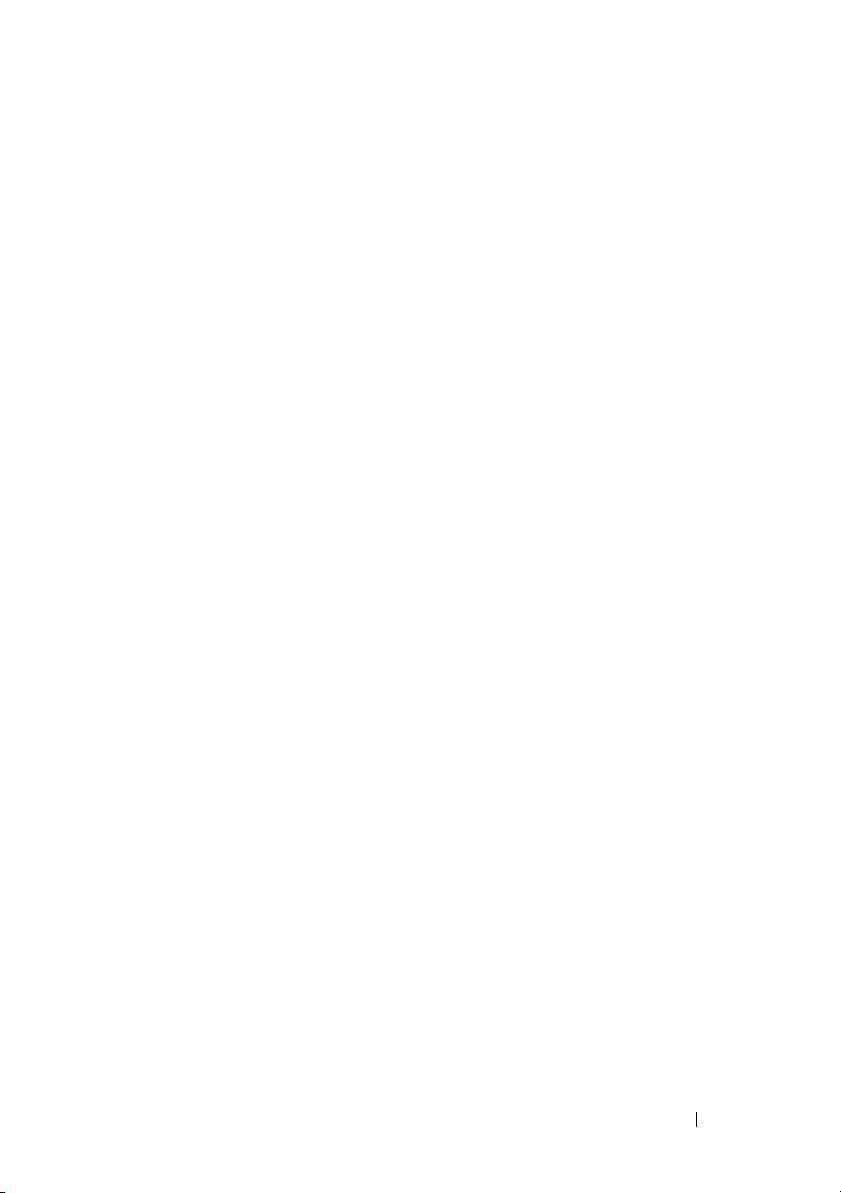
Az adatok átvitele az új számítógépre:
1
A
Most menjen a régi számítógéphez
kattintson a
2
A
Hol vannak a fájlok és a beállítások?
Tovább
gombra.
és fájlok átvitelénél használni kívánt módszert, és kattintson a
képernyőn az új számítógépen
képernyőn válassza ki a beállítások
To vá b b
gombra.
A varázsló beolvassa az összegyűjtött fájlokat és beállításokat, és átmásolja
a számítógépre.
Miután minden fájl és beállítás átmásolása megtörtént, megjelenik a
Befejezés
3
Kattintson a
A Fájlok és beállítások átvitele varázsló futtatása az operációs rendszert tartalmazó
adathordozó nélkül
Ahhoz, hogy az
képernyő.
Kész
gombra, majd indítsa újra az új számítógépet.
operációs rendszer
adathordozója nélkül futtassa a Fájlok és
beállítások átvitele varázslót, létre kell hoznia egy varázslólemezt, amely
lehetővé teszi a biztonsági másolati rendszerképfájl létrehozását cserélhető
adathordozón.
Varázslólemezt új számítógépén Windows XP alatt a következő lépések
végrehajtásával hozhat létre:
1
Nyissa meg a Fájlok és beállítások átvitele varázslót: kattintson a
Minden program→
átvitele varázsló
2
Amikor megjelenik a
üdvözlőképernyője, kattintson a
3
A
Melyik ez a számítógép?
To vá b b
elemre.
4
A
Rendelkezik Windows XP CD-vel?
Kellékek→ Rendszereszközök→
elemre.
Fájlok és beállítások átvitele varázsló
To vá b b
gombra.
képernyőn kattintson az
képernyőn kattintson a
Fájlok és beállítások
Új számítógép→
Varázslólemez létrehozása a következő meghajtón→ To vá b b
5
Helyezze be a cserélhető adathordozót, például egy írható CD-t, majd
kattintson az
OK
gombra.
Start→
gombra.
A számítógép összeállítása
21
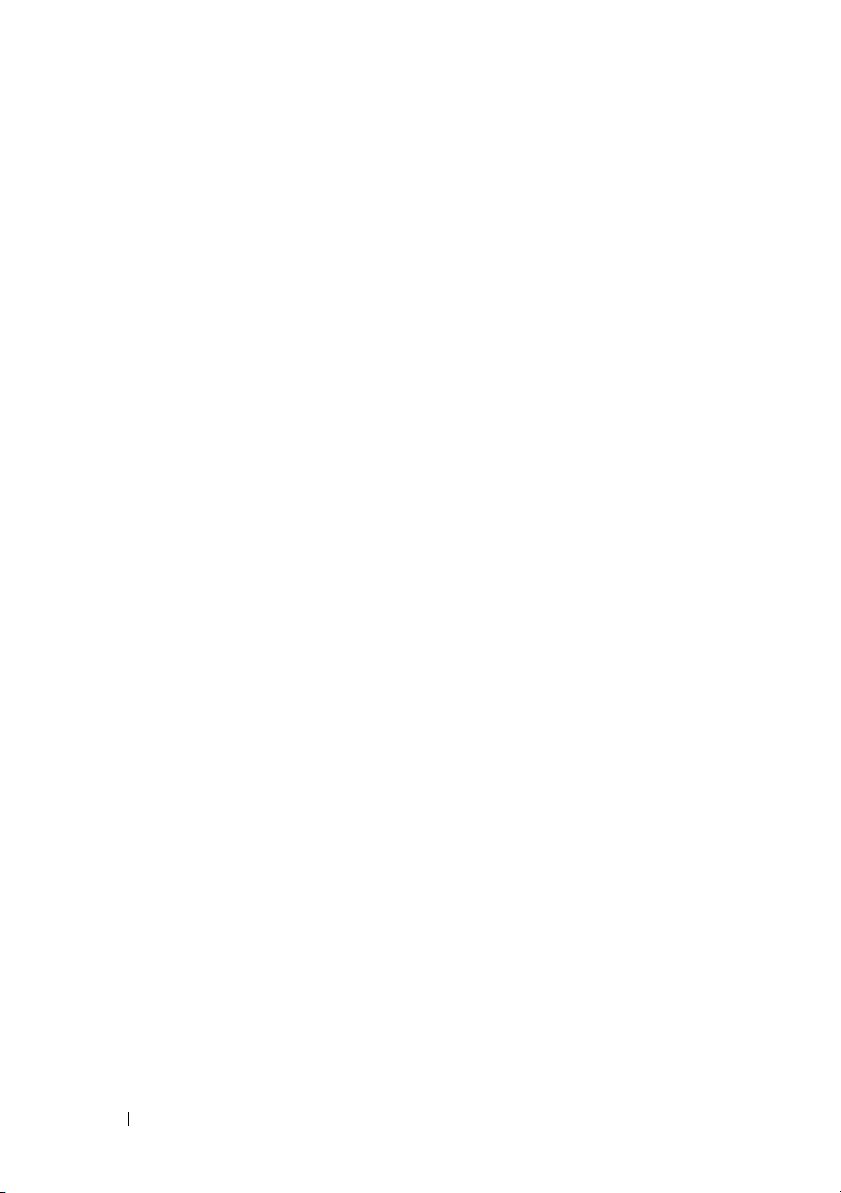
6
Amikor befejeződött a lemez létrehozása, és megjelenik a
your old computer
kattintson a
7
Menjen a régi számítógéphez.
To vá b b
(Most menjen régi számítógépéhez) üzenet, ne
gombra.
Now go to
Adatok másolása a régi számítógépről:
1
Helyezze be a varázsló lemezét a régi számítógépbe, és kattintson a
2
Futtatás
A
menüpontra.
Futtatás
ablak
Megnyitás
mezőjében keresse meg a
fastwiz
elérési
útvonalát (a megfelelő cserélhető adathordozón), és kattintson az
gombra.
3
A
Fájlok és beállítások átvitele varázsló
To vá b b
gombra.
4
A
Melyik ez a számítógép?
To vá b b
elemre.
5
Az
Átviteli módszer kiválasztása
képernyőn kattintson a
képernyőn kattintson a kívánt átviteli
üdvözlő képernyőjén kattintson a
Régi számítógép→
módra.
6
A
Mit szeretne átvinni?
majd kattintson a
Miután az adatok másolása befejeződött, megjelenik
szakasz befejezése
7
Kattintson a
Befejezés
képernyőn válassza ki az átvinni kívánt elemeket,
To vá b b
gombra.
Az összegyűjtési
képernyő.
gombra.
Az adatok átvitele az új számítógépre:
1
Az új számítógépen, a
párbeszédpanelen kattintson a
2
A
Hol vannak a fájlok és a beállítások?
és fájlok átvitelénél használni kívánt módszert, és kattintson a
Most menjen a régi számítógépéhez
To vá b b
gombra.
képernyőn válassza ki a beállítások
To vá b b
gombra. Kövesse a kijelzőn megjelenő utasításokat.
A varázsló beolvassa az összegyűjtött fájlokat és beállításokat, és átmásolja
a számítógépre.
Start→
OK
Miután minden fájl és beállítás átmásolása megtörtént, megjelenik a
3
22
Befejezés
Kattintson a
képernyő.
Kész
gombra, majd indítsa újra az új számítógépet.
A számítógép összeállítása
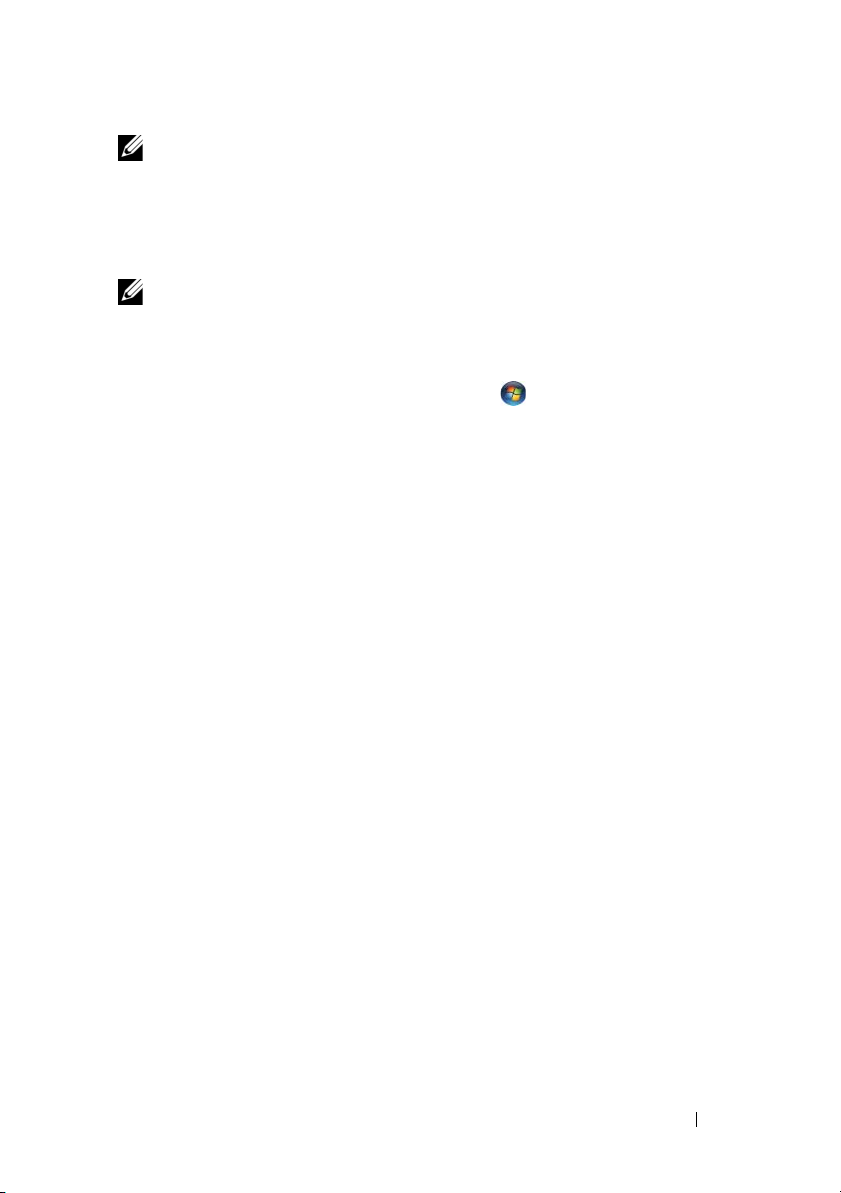
MEGJEGYZÉS:
weboldalon keresse meg a 154781. számú dokumentumot (
Methods To Transfer Files From My Old Computer To My New Dell™ Computer Using the
Microsoft
közötti fájlátvitel különféle módszerei Microsoft
használatával)).
MEGJEGYZÉS:
minden országban érhető el.
A műveletre vonatkozó bővebb információért a
What Are The Different
®
Windows® XP Operating System?
A Dell™ Knowledge Base (Dell™ tudásbázis) dokumentum nem
(Az új és a régi Dell™ számítógépem
®
Windows® operációs rendszer
support.dell.com
Microsoft Windows Vista
1
Kattintson a Windows Vista Start gombra , majd kattintson
következőre:
Fájlok és beállítások átvitele→
®
Windows Áttelepítő indítása
elemre.
2
A
Felhasználói fiókok felügyelete
Folytatás
3
Kattintson az
folytatása
gombra.
Új átvitel indítása
lehetőségre.
párbeszédablakban kattintson a
vagy a
Folyamatban lévő átvitel
Kövesse a Windows Áttelepítő varázsló képernyőn megjelenő utasításait.
A számítógép összeállítása
23
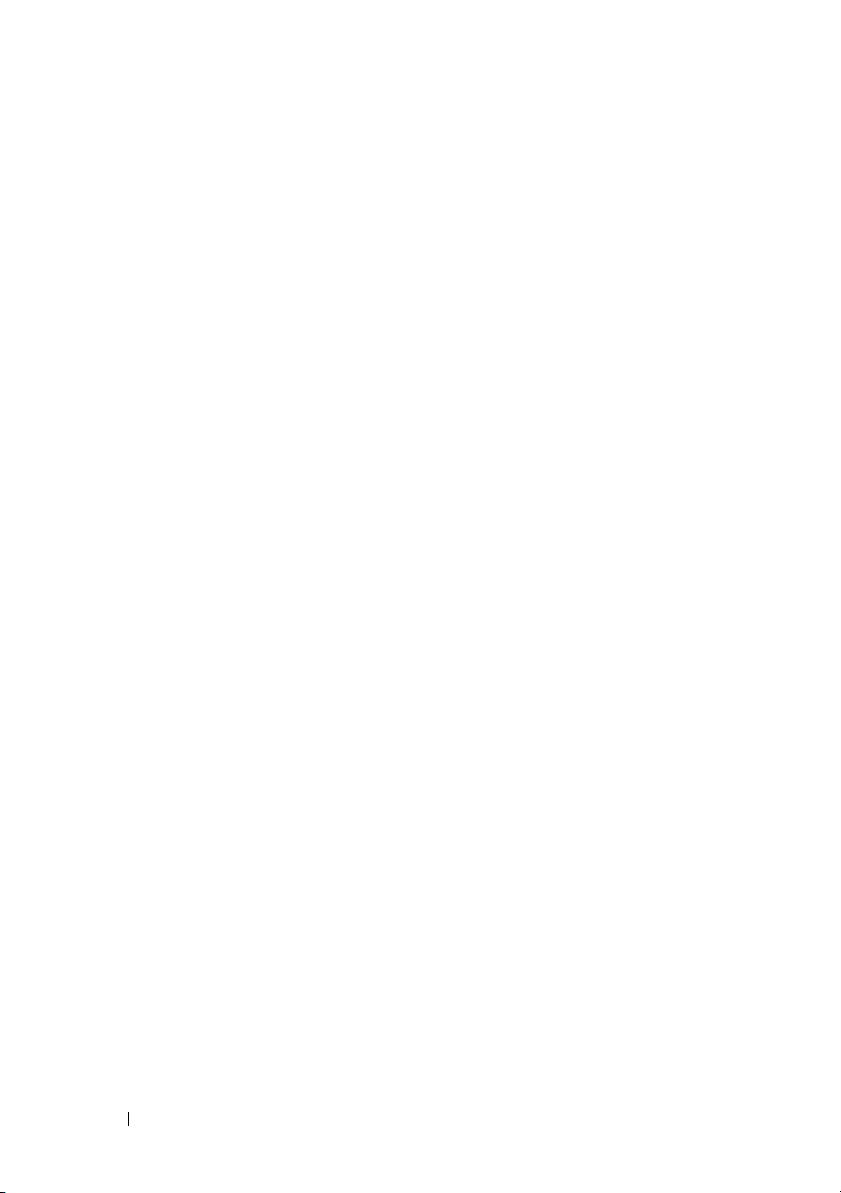
24
A számítógép összeállítása
